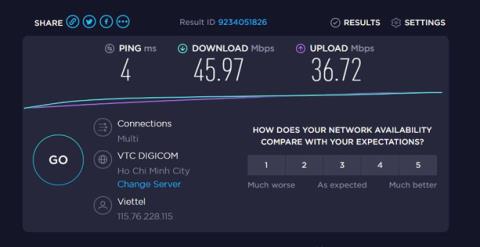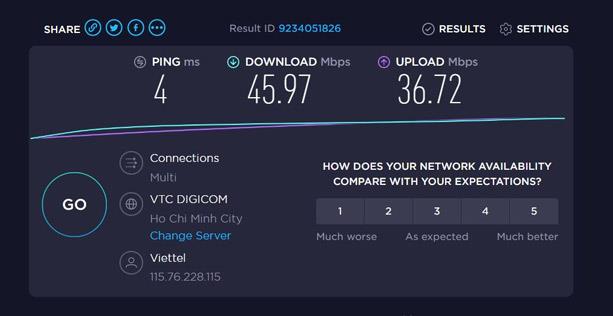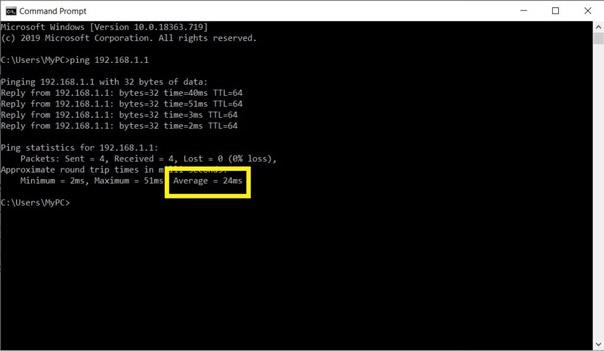По-долу са представени предимствата/недостатъците на два настоящи типа връзка: Wifi и безжична мрежа.
Скорост на предаване на данни
През последните години wifi направи големи крачки със стандарта 802.11n със скорости от 150Mb/s или 802.11ac със скорости до 866.7Mb/s. Wifi 6 има теоретична скорост от около 9,6 Gb/s. Скоростта на wifi мрежите обаче винаги е по-бавна от кабелните мрежи. Популярните кабели Cat5e имат скорост от 1Gb/s, дори мрежовите кабели Cat6 имат скорост до 10Gb/s, което лесно може да "изпуши" wifi.
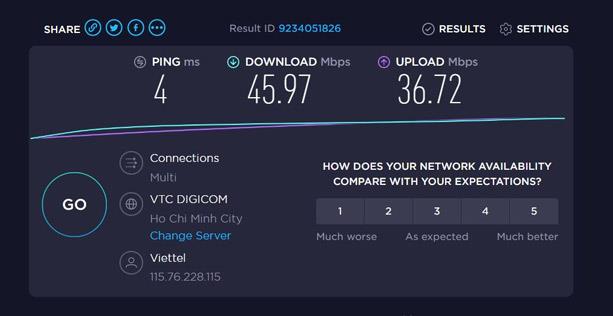
Това е теорията, но в действителност има много малко интернет пакети, които могат да надвишат максималната скорост от 150Mb/s на стандарта 802.11n, така че дори и да преминете към кабелна мрежа, скоростта на достъп до интернет няма да се увеличи много по-бързо.
Следователно предимството на скоростта на кабелите в сравнение с wifi е очевидно само когато е необходимо да се създаде LAN за прехвърляне на файлове между различни компютри в къщата. Използването на кабел ще се възползва напълно от скоростта на хардуера и е по-бързо от wifi.
Латентност
Латентността е времето, необходимо на компютъра на машината да получи или предаде информация на сървъра. В игрите геймърите наричат латентността " пинг ". Колкото по-ниска е латентността, толкова по-плавна ще бъде играта. За да намалите ping до най-ниското ниво, трябва да използвате кабелна мрежа вместо wifi.
Можете да използвате командния ред, за да проверите разликата в номера на ping между свързването на кабела и wifi. Как да направите: Отворете командния ред в лентата за търсене в менюто "Старт" -> въведете ping 192.168.1.1 или ping 192.168.0.1 -> Enter.
Броят милисекунди (ms) в реда Average е действителният номер на ping, забавянето от вашия компютър до рутера. За да видите разликата, тествайте веднъж с wifi и веднъж с кабел.
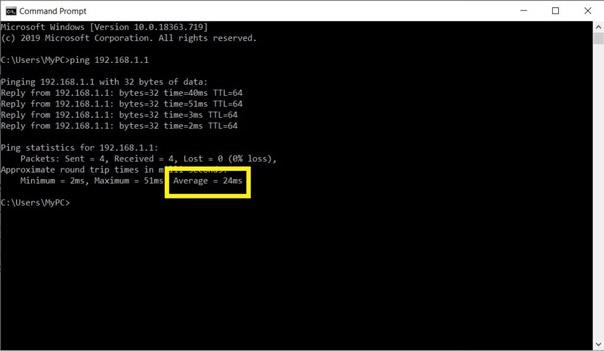
Стабилност
Wifi лесно се блокира (от дебели стени, предмети...) и се намесва (поради wifi сигналите на съседите), така че не е толкова стабилен като кабелна мрежа. Това ще ви накара да срещнете някои проблеми като загуба на връзка, висок ping и намалена скорост на интернет връзката.
При кабелна мрежа просто трябва да включите кабела в устройството и да го използвате, без да се притеснявате за смущения.
Мобилност и удобство
В сравнение с разхвърляните кабели, wifi определено ще бъде много по-удобен, помагайки за значително увеличаване на мобилността на смартфони, таблети и лаптоп устройства.
Накратко, wifi ще ви осигури удобство, докато оптичният кабел има предимството на скорост, по-ниска латентност и стабилност. Ако имате само един компютър и искате възможно най-плавното изживяване при игра и гледане на филми, използвайте оптичен кабел. Wifi е по-разумен избор, ако използвате мобилни устройства като лаптоп��, смартфони...
| |
Предимство |
Дефект |
| WIFI мрежа |
Удобен и мобилен |
Уязвими на смущения |
| Жична мрежа |
Висока скорост на предаване на данни
Ниска латентност
По-стабилна |
Няма подвижност
Кабелите се оплитат |